Installer VirtualBox 7.0 / 6.0 / 5.2 sous Linux (Debian / Ubuntu) grâce aux paquets ou depuis son site officiel
- Virtualisation
- 06 octobre 2018 à 13:57
-

- 2/2
2. Installation de la dernière version depuis le site officiel de VirtualBox
2.1. Installation de VirtualBox
Dans la section Downloads du site de VirtualBox, cliquez sur : Linux distributions.

Ensuite, faites un clic droit "Copier l'adresse du lien" sur le lien de téléchargement correspondant à votre distribution.
Note : si votre distribution ne fait pas partie de la liste, utilisez les liens proposés à la fin de la liste : All distributions (...).

Ouvrez un terminal et obtenez les droits root en tapant :
su
Ensuite, téléchargez le fichier d'installation en tapant ceci.
Note : remplacer <vbox_dl_link> par le lien de téléchargement copié précédemment.
Bash
wget <vbox_dl_link>
Si le fichier téléchargé possède l'extension ".deb", utilisez la commande :
Bash
dpkg -i nom_du_fichier.deb
Ensuite, si la commande ci-dessus provoque cette erreur :
Plain Text
dpkg: erreur de traitement du paquet virtualbox-5.2 (--install) : problèmes de dépendances - laissé non configuré
Régler ce problème en lançant la commande :
Bash
apt-get -f install
Si le fichier téléchargé possède l'extension ".run", ajoutez le droit d'exécution sur celui-ci :
Bash
chmod +x ./nom_du_fichier.run
Puis, lancez l'installation de VirtualBox en tapant :
Bash
./nom_du_fichier.run
Si vous possédez bien les droits root, l'installation s'effectuera sans problème.
Plain Text
Verifying archive integrity... All good. Uncompressing VirtualBox for Linux installation............. VirtualBox Version 5.2.18 r124319 (2018-08-14T12:08:06Z) installer Installing VirtualBox to /opt/VirtualBox Python found: python, installing bindings... VirtualBox has been installed successfully. You will find useful information about using VirtualBox in the user manual /opt/VirtualBox/UserManual.pdf and in the user FAQ https://www.virtualbox.org/wiki/User_FAQ We hope that you enjoy using VirtualBox.
Dans certains cas, il est possible que cette erreur apparaisse :
Plain Text
This system is currently not set up to build kernel modules. Please install the gcc make perl packages from your distribution.
Dans ce cas, installez les paquets demandés en tapant la commande ci-dessous.
Ensuite, relancez l'installation du fichier ".deb" ou ".run" téléchargé précédemment.
Bash
sudo apt-get install gcc make perl
Grâce à cette méthode, vous obtiendrez la dernière version de VirtualBox.

2.2. Installation du pack d'extensions de VirtualBox
Si vous souhaitez installer le pack d'extensions de VirtualBox pour supporter le VirtualBox RDP, le démarrage PXE, ... il suffit de télécharger ces extensions depuis le site de VirtualBox dans la même version que VirtualBox.
Pour cela, vous pouvez le faire en ligne de commande comme ceci.
Note : remplacez "<vbox_version>" par votre version de VirtualBox.
Bash
wget https://download.virtualbox.org/virtualbox/<vbox_version>/Oracle_VM_VirtualBox_Extension_Pack-<vbox_version>.vbox-extpack
Puis, installez-le comme ceci :
Bash
VBoxManage extpack install Oracle_VM_VirtualBox_Extension_Pack-<vbox_version>.vbox-extpack
La licence s'affichera dans le terminal.
Note : répondez "y" à la question posée à la fin de la licence.
Plain Text
VirtualBox Extension Pack Personal Use and Evaluation License (PUEL) License version 10, 20 July 2017 PLEASE READ THE FOLLOWING ORACLE VM VIRTUALBOX EXTENSION PACK PERSONAL USE AND EVALUATION LICENSE CAREFULLY ... Do you agree to these license terms and conditions (y/n)?
L'installation s'effectue.
Plain Text
License accepted. For batch installaltion add --accept-license=56be48f923303c8cababb0bb4c478284b688ed23f16d775d729b89a2e8e5f9eb to the VBoxManage command line. 0%...10%...20%...30%...40%...50%...60%...70%...80%...90%...100% Successfully installed "Oracle VM VirtualBox Extension Pack".
Une fois installé, vous pouvez le vérifier via le menu "Fichier -> Paramètres -> Extensions" de VirtualBox.
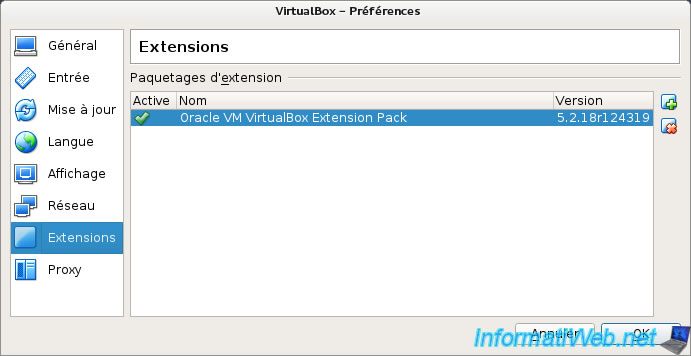
Si vous souhaitez l'installer via l'interface graphique, ouvrez le navigateur web de votre distribution Linux et allez dans la section Downloads du site de VirtualBox.
Ensuite, dans la partie "VirtualBox x.x.xx Oracle VM VirtualBox Extension Pack" du site, cliquez sur le lien "All supported platforms".

Une fois le fichier téléchargé, ouvrez VirtualBox et allez dans : Fichier -> Paramètres.

Dans la partie "Extensions", cliquez sur le + à droite.

Sélectionnez le fichier téléchargé précédemment.

Cliquez sur Installation.

Acceptez la licence.

Le pack est installé.


Source : site de VirtualBox
Partager ce tutoriel
A voir également
-

Virtualisation 30/8/2019
Hyper-V - Cohabitation avec VirtualBox ou VMware Workstation
-

Articles 1/7/2018
Qu'est-ce que la virtualisation ?
-

Virtualisation 1/8/2018
VirtualBox - Activer l'aéro de Windows 7
-

Virtualisation 6/11/2020
VirtualBox - Brancher une clé USB sur une VM
Pas de commentaire